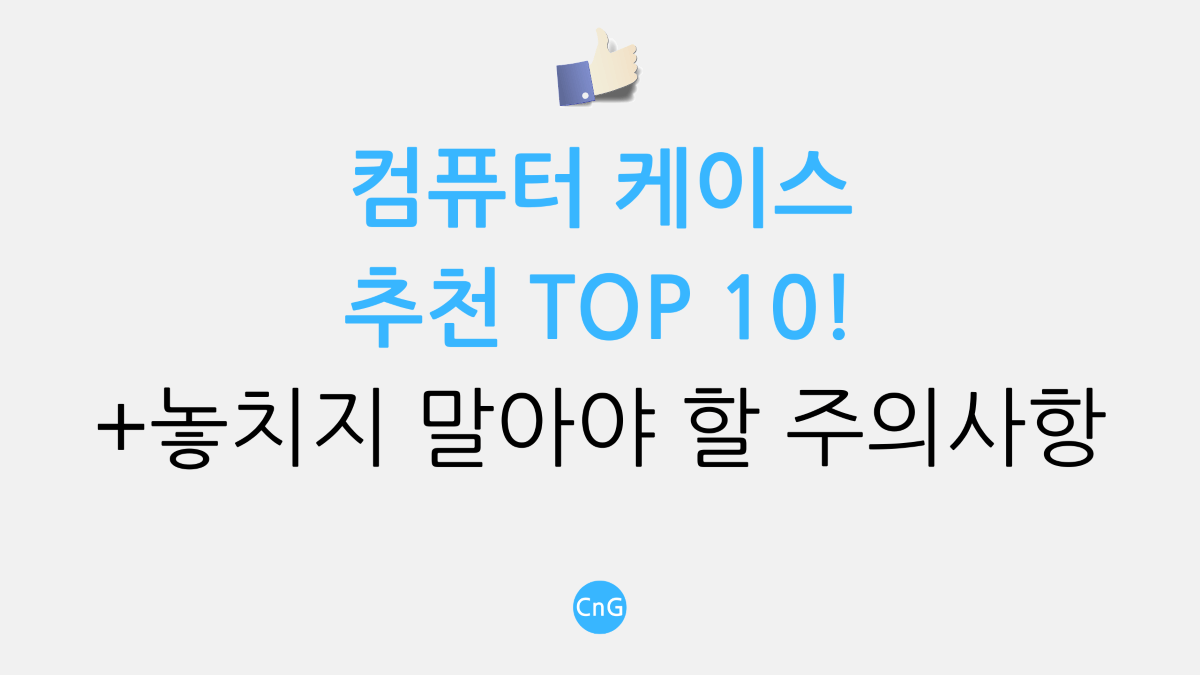조립PC의 경우 어떤 컴퓨터 케이스를 사용할지 고민될 때가 있는데요.
이 글은 컴퓨터 케이스 추천 목록 및 케이스를 선택할 때 주의사항들에 대해 모두 정리해서 공유드립니다.
꼭 알아야 할 내용들을 모두 담고 있으니 포스팅을 참고해서 원하는 케이스를 찾아보세요!
참고로 이 포스팅은 쿠팡 파트너스 활동의 일환으로, 이에 따른 일정액의 수수료를 제공 받을 수도 있습니다.
참고로 쿠팡 상품의 특성상 가격대는 늘 약간씩 변동이 있다는 점도 알려 드립니다!
글의 순서
컴퓨터 케이스 추천 TOP 10

안녕하세요! 컴퓨터 초보자를 위한 친절한 IT가이드 컴퓨터앤가이드입니다.
바로 컴퓨터 케이스 추천 제품을 공유드립니다.
참고로 여기서 소개드리는 상품들은 순서대로 좋은 제품이라는 뜻이 아니기 때문에 가볍게 보면서 자신에게 맞는 상품을 찾아본다면 좋겠습니다.
그리고 제품마다 필요한 사양을 요약하여 정리했지만 쿨링팬 옵션이나 저장장치의 개수 및 위치 등 상세한 내용은 직접 제품의 상세페이지에서 꼼꼼히 확인해 보아야 합니다!
왜냐면 케이스마다 자유롭게 구조를 다르게 구성하기 때문에 실제로 자신에게 맞는 구성인지를 개별적으로 체크해야 탈이 없기 때문입니다.
추가적으로 컴퓨터 케이스뿐만 아니라 조립 컴퓨터에도 관심이 있다면 아래 조립 컴퓨터 추천(제휴상품) 포스팅에서 다양한 컴퓨터를 참고해 보세요.
함께 보면 좋은 연관 포스팅
조립 컴퓨터 추천 TOP 10! 모르고 사면 안 되는 체크포인트 총정리!
다크프래쉬 블랙 DLX21 MESH (미들타워)
| 장점 | 단점 |
| 다양한 메인보드 규격 지원 / 타입 C포트 지원 / 그래픽 지지대 제공 | 높은 가격 |
- 크기 : 미들타워
- 메인보드 규격 지원 : E-ATX / ATX / M-ATX /Mini-ITX
- 파워서플라이 규격 지원 : ATX
- 그래픽카드 장착 길이 : 최대 400mm
- HDD(8.9cm베이)장착 개수 : 최대 2개
- SSD(6.4cm) 장착 개수 : 최대 4개
- CPU 쿨러 장착 높이 : 최대 180mm
- 쿨링팬 : 전면 3개, 후면 1개 (기본) / 상단, 하단, 측면 (옵션)
- 파워서플라이 위치 : 하단
- 포트 : USB 2.0 1개 / USB 3.0 1개 / USB 타입C 1개 / HD Audio / MIC
- 기타 특징 : 측면 오픈도어 강화유리 / 그래픽카드 지지대 제공 / 전면, 하단 탈부착 먼지 필터
아이구주 HATCH6 플렉스 메쉬 (미들타워)
| 장점 | 단점 |
| 가성비 / 넉넉한 쿨링팬 | 먼지 필터 개수 부족 |
- 크기 : 미들타워
- 메인보드 규격 지원 : ATX / M-ATX
- 파워서플라이 규격 지원 : ATX
- 그래픽카드 장착 길이 : 최대 325mm
- HDD(8.9cm베이)장착 개수 : 최대 2개
- SSD(6.4cm) 장착 개수 : 최대 3개
- CPU 쿨러 장착 높이 : 최대 160mm
- 쿨링팬 : 전면 3개, 후면 1개, 상단 2개 (기본)
- 파워서플라이 위치 : 하단
- 포트 : USB 2.0 2개 / USB 3.0 1개 / HD Audio / MIC
- 기타 특징 : 측면 강화유리 / 상단 탈부착 먼지 필터
마이크로닉스 GX1-PUNCH (미니타워)
| 장점 | 단점 |
| 다양한 메인보드 규격 지원 / 타입 C포트 지원 / 그래픽 지지대 제공 / 넉넉한 쿨링팬 | 높은 가격 |
- 크기 : 미니타워
- 메인보드 규격 지원 : E-ATX / ATX / M-ATX / ITX
- 파워서플라이 규격 지원 : ATX
- 그래픽카드 장착 길이 : 최대 375mm
- HDD(8.9cm베이)장착 개수 : 최대 2개
- SSD(6.4cm) 장착 개수 : 최대 4개
- CPU 쿨러 장착 높이 : 최대 170mm
- 쿨링팬 : 전면 2개, 후면 1개, 상단 3개 (기본) / 하단 (옵션)
- 파워서플라이 위치 : 하단
- 포트 : USB 2.0 2개 / USB 3.0 1개 / USB 타입C 1개 / HD Audio / MIC
- 기타 특징 : 측면 오픈도어 강화유리 / 그래픽카드 지지대 제공 / 전면, 상단, 하단 탈부착 먼지 필터
쿨맥스 마이크로닉스 HEAVEN PC 케이스 (미니타워)
| 장점 | 단점 |
| 가성비 | 상단 파워서플라이 배치 / 쿨링팬 부족 |
- 크기 : 미니타워
- 메인보드 규격 지원 : M-ATX / ITX
- 파워서플라이 규격 지원 : ATX
- 그래픽카드 장착 길이 : 최대 285mm
- HDD(8.9cm베이)장착 개수 : 최대 2개
- SSD(6.4cm) 장착 개수 : 최대 2개
- CPU 쿨러 장착 높이 : 최대 150mm
- 쿨링팬 : 후면 1개 (기본) / 전면 (옵션)
- 파워서플라이 위치 : 상단
- 포트 : USB 2.0 1개 / USB 3.0 1개 / HD Audio / MIC
- 기타 특징 : 전원, 리셋 스위치, USB포트, 오디오포트, 에어홀 측면 배치
다크프래쉬 블랙 DLX23 NEO MESH (미들타워)
| 장점 | 단점 |
| 다양한 메인보드 규격 지원 / 그래픽 지지대 제공 | 높은 가격 |
- 크기 : 미들타워
- 메인보드 규격 지원 : E-ATX / ATX / M-ATX /Mini-ITX
- 파워서플라이 규격 지원 : ATX
- 그래픽카드 장착 길이 : 최대 385mm
- HDD(8.9cm베이)장착 개수 : 최대 2개
- SSD(6.4cm) 장착 개수 : 최대 4개
- CPU 쿨러 장착 높이 : 최대 165mm
- 쿨링팬 : 전면 3개, 후면 1개 (기본) / 상단, 하단, 측면 (옵션)
- 파워서플라이 위치 : 하단
- 포트 : USB 2.0 2개 / USB 3.0 1개 / HD Audio / MIC
- 기타 특징 : 측면 오픈도어 강화유리 / 그래픽카드 지지대 제공 / 상단, 하단, 측면 탈부착 먼지 필터
앱코 G40 시그니처 스마트 (미들타워)
| 장점 | 단점 |
| 1년 무상 A/S | 특징 없는 무난한 구성 |
- 크기 : 미들타워
- 메인보드 규격 지원 : ATX / M-ATX / Mini-ITX
- 파워서플라이 규격 지원 : ATX
- 그래픽카드 장착 길이 : 최대 345mm
- HDD(8.9cm베이)장착 개수 : 최대 1개
- SSD(6.4cm) 장착 개수 : 최대 2개
- CPU 쿨러 장착 높이 : 최대 178mm
- 쿨링팬 : 전면 3개, 후면 1개 (기본) / 상단, 하단 (옵션)
- 파워서플라이 위치 : 하단
- 포트 : USB 2.0 2개 / USB 3.0 1개 / HD Audio / MIC
- 기타 특징 : 측면 오픈도어 강화유리 / 전면, 상단, 하단 먼지 필터
쓰리알시스템 R500 케이스 (미들타워)
| 장점 | 단점 |
| 가성비 / 넉넉한 쿨링팬 | 특징 없는 무난한 구성 |
- 크기 : 미들타워
- 메인보드 규격 지원 : ATX / M-ATX / ITX
- 파워서플라이 규격 지원 : ATX
- 그래픽카드 장착 길이 : 최대 320mm
- HDD(8.9cm베이)장착 개수 : 최대 2개
- SSD(6.4cm) 장착 개수 : 최대 4개
- CPU 쿨러 장착 높이 : 최대 160mm
- 쿨링팬 : 전면 3개, 후면 1개, 상단 2개 (기본)
- 파워서플라이 위치 : 하단
- 포트 : USB 2.0 2개 / USB 3.0 1개 / HD Audio / MIC
- 기타 특징 : 측면 오픈도어 강화유리 / 전면, 상단, 하단 먼지 필터
BRAVOTEC 트레저 X9 920T (미들타워)
| 장점 | 단점 |
| 내부를 쉽게 볼 수 있는 구조 / 넉넉한 쿨링팬 | 높은 가격 |
- 크기 : 미들타워
- 메인보드 규격 지원 : ATX / M-ATX / Mini-ITX
- 파워서플라이 규격 지원 : ATX
- 그래픽카드 장착 길이 : 최대 384mm
- HDD(8.9cm베이)장착 개수 : 최대 2개
- SSD(6.4cm) 장착 개수 : 최대 4개
- CPU 쿨러 장착 높이 : 최대 142mm
- 쿨링팬 : 상단 3개, 하단 3개, 후면 4개, 측면 3개 (기본)
- 파워서플라이 위치 : 측면
- 포트 : USB 2.0 2개 / USB 3.0 2개 / HD Audio / MIC
- 기타 특징 : 측면 강화유리 / 상단, 하단, 측면 먼지 필터
써멀테이크 Core P3 TG Snow Edition (미들타워)
| 장점 | 단점 |
| 화려한 오픈 디자인 및 발열해소 / 벽걸이로 설치도 가능 | 개방된 구조로 인한 고장 가능성 |
- 크기 : 미들타워
- 메인보드 규격 지원 : ATX / M-ATX / Mini-ITX
- 파워서플라이 규격 지원 : ATX
- 그래픽카드 장착 길이 : 최대 450mm
- HDD(8.9cm베이)장착 개수 : 최대 2개
- SSD(6.4cm) 장착 개수 : 최대 3개
- CPU 쿨러 장착 높이 : 최대 180mm
- 쿨링팬 : 측면 3개 (기본)
- 파워서플라이 위치 : 하단
- 포트 : USB 2.0 2개 / USB 3.0 2개 / HD Audio / MIC
- 기타 특징 : 오픈 디자인 강화유리 / 벽걸이형으로 설치 가능
DAVEN KAISER AIR (미들타워)
| 장점 | 단점 |
| 가성비 | 특징 없는 무난한 구성 |
- 크기 : 미들타워
- 메인보드 규격 지원 : ATX / M-ATX / Mini-ITX
- 파워서플라이 규격 지원 : ATX
- 그래픽카드 장착 길이 : 최대 340mm
- HDD(8.9cm베이)장착 개수 : 최대 2개
- SSD(6.4cm) 장착 개수 : 최대 3개
- CPU 쿨러 장착 높이 : 최대 160mm
- 쿨링팬 : 전면 3개, 후면 1개 (기본) / 상단 (옵션)
- 파워서플라이 위치 : 하단
- 포트 : USB 2.0 2개 / USB 3.0 1개 / HD Audio / MIC
- 기타 특징 : 측면 오픈도어 강화유리 / 상단, 하단, 측면 먼지 필터
컴퓨터 케이스 구매 전 확인사항들
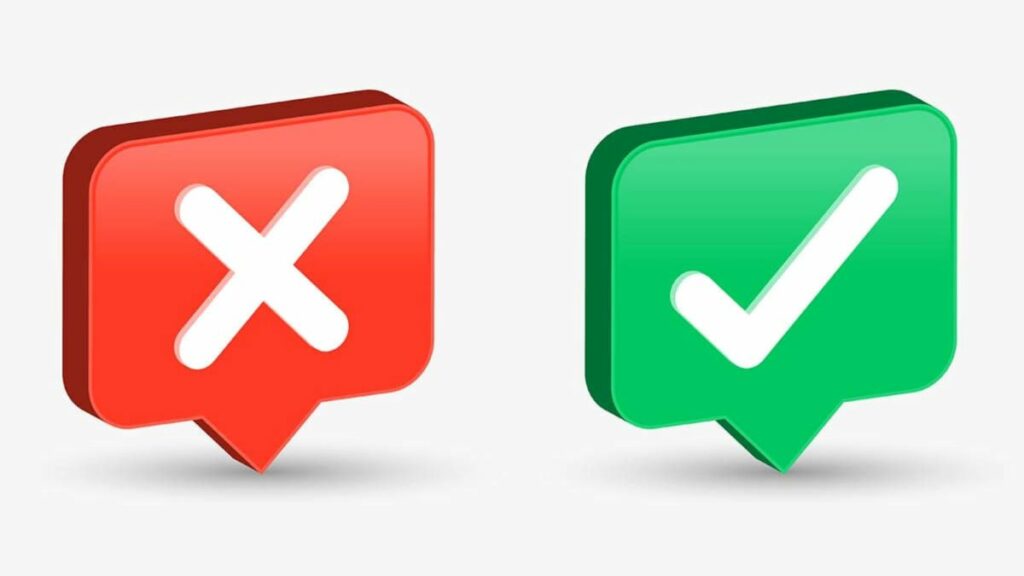
앞장에서 여러가지 컴퓨터 케이스 추천 내용을 공유 드렸는데요.
여기서는 케이스 구매전에 확인해야 될 내용들에 대해서 정리하여 공유드립니다.
컴퓨터 케이스를 교체하려고 하는 초보자분들이라면 무작정 PC 케이스 추천 목록을 보고 구매하기 전 반드시 한번은 참고해 보시기 바랍니다.
케이스는 그냥 아무 제품이나 사도 될 것 같지만 컴퓨터 내부의 모든 부품을 담아야 하기 때문에 생각보다 고려해야 할 부분들이 많이 있어서 조금 복잡할 수도 있습니다.
물론 데스크탑 컴퓨터의 부품들 자체가 일반적으로 어느정도 대부분 호환은 가능합니다.
하지만 특히 만약 기존에 사용중인 컴퓨터의 케이스를 바꾼다고 할 때는 부품의 크기가 새로 구매한 케이스와 맞지 않으면 돈낭비만 할 수 있기 때문에 알아두어야 할 부분들이 있습니다.
참고로 여기서 말씀드리는 부분은 수냉쿨러는 고려하지 않은 일반적인 사용자 및 초보자의 입장에서 정리한 PC 케이스 추천 내용이라는 점을 알려 드립니다.
케이스 크기 확인하기
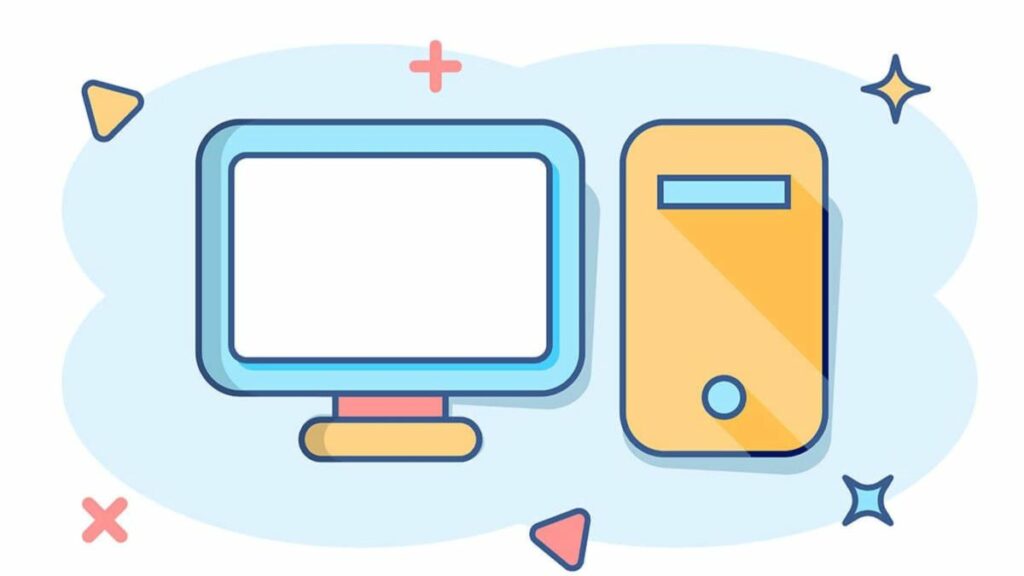
케이스의 크기는 사실 딱히 크기에 대한 표준이 따로 없습니다.
그래서 우리가 보통 생각하는 데스크탑 컴퓨터의 크기를 떠올려 보면 그 크기가 평균크기라고 볼 수 있습니다.
하지만 주관적인 기준이라 하더라도 어느정도의 구분은 있어야 하기에 보통 크게 아래와 같이 구분합니다.
| 규격 종류 | 크기 |
| 빅타워 | 대 (Extended-ATX 장착 가능) |
| 미들타워 | 중 (표준-ATX, Micro-ATX, Mini-ITX 등 다양하게 장착 가능) |
| 미니타워 | 소 (Micro-ATX, Mini-ITX 등 작은 형태 장착 가능) |
| 슬림타워 | 가장 작은 크기 (보통 Micro-ATX 장착 가능) |
이름처럼 크게 4가지 정도의 크기로 분류가 됩니다.
물론 미니타워와 슬림타워의 경우 LP(Low Profile)라 해서 더욱 크기가 줄어든 케이스도 있고 그 외에도 몇 가지 종류가 더 있습니다.
이 중 일반적으로 가장 많이 이용하게 되는 것은 아래와 같은 ‘미들타워’입니다.
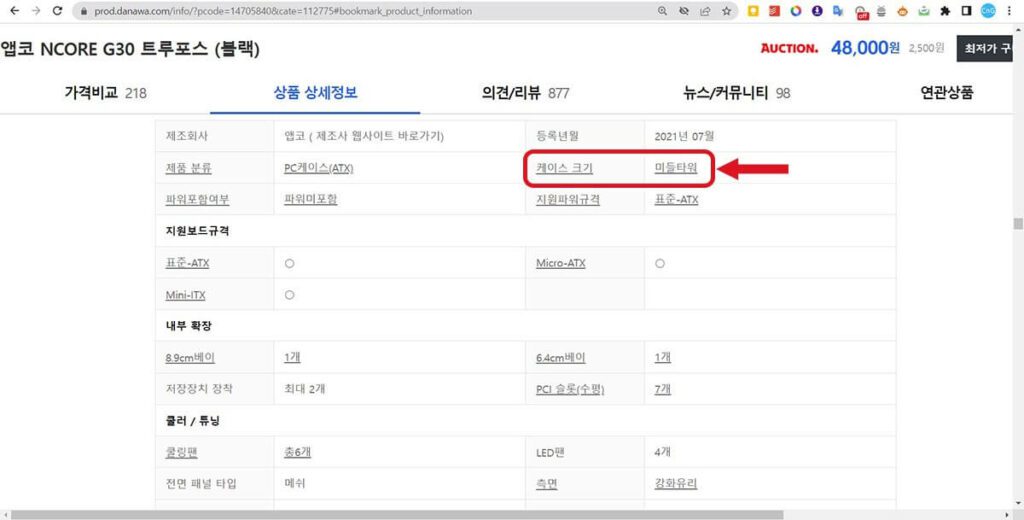
이 미들타워 크기가 조립 컴퓨터를 구매할 때 가장 흔한 크기라고 볼 수 있습니다.
왜냐하면 대부분의 메인보드와 파워서플라이 규격을 만족하기 때문입니다.
빅타워의 경우 아무래도 크기가 크다보니 요즘과 같이 뭐든지 소형으로 변하는 추세에서는 일반적인 용도로는 잘 어울리지 않다고 개인적으로 생각합니다.
하지만 이것은 개인적인 생각이고 넉넉하고 큼직한 케이스를 선호하는 분들도 있을 수 있습니다.
그리고 미니타워나 슬림타워의 경우 요즘은 작은 크기의 컴퓨터를 선호하는 분들도 있기 때문에 꽤 많이 사용되는 것으로 보입니다.
아무튼 크기에 따라 크게 4가지 정도로 분류되고 이 중 미들타워가 흔히 볼 수 있는 가장 일반적이고 많이 사용되는 케이스다 정도로 알아두시면 될 것 같습니다.
참고로 처음 표에 보면 일반적으로 어떤 형태의 메인보드가 장착될 수 있는지 같이 표기를 했지만 이것도 사실상 딱히 정해진 부분은 없습니다.
예를 들면 슬림타워인데도 표준-ATX를 지원하는 아래와 같은 제품도 있습니다.
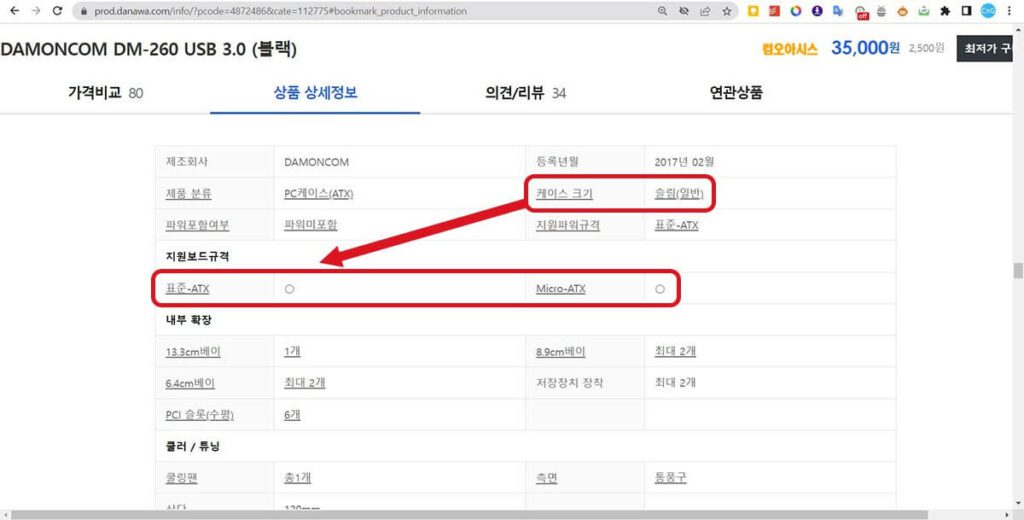
일반적으로는 위 표를 따른다는 정도만 참고적으로 보시면 될 것 같습니다.
그래서 만약 이런 부분이 복잡하다 생각되고 공간이 많이 좁거나 굳이 작은 크기의 케이스를 써야겠다는 분들이 아니라면 그냥 미들타워를 선택하면 됩니다.
PC 케이스 추천을 할 때 보통 미들타워로 하는 이유는 대부분의 제품들과 호환이 되기 때문입니다.
메인보드 규격 확인하기

케이스에서 메인보드의 규격은 보통 ‘ATX’를 가장 많이 지원합니다.
하지만 규격은 이 외에도 ‘ITX’라는 더 작은 규격도 있습니다.
또한 이 ATX와 ITX도 크기에 따라 종류가 나누어져 있는데요.
아래 이러한 분류를 표로 간단히 정리해 보았습니다.
| 규격 종류 | 크기에 따른 세부 분류 |
| ATX (큼) | Extended-ATX >> 표준-ATX >> Micro-ATX |
| ITX (작음) | 표준-ITX >> Mini-ITX |
참고로 위 내용은 이 포스팅을 작성하는 현재 일반적인 개인사용자가 접하게 되는 케이스만을 분류해 보았다는 점도 알려드립니다.
하나 알아두어야 할 점은 하나의 케이스가 1가지 메인보드 규격만을 지원하는 것이 아니라 더 작은 규격들을 보통 여러가지 지원한다는 것입니다.
예를 들어 다나와에서 앞서 보았던 앱코 NCORE G30 트루포스라는 제품을 예시로 보면 아래와 같이 해당 케이스가 어떤 메인보드 규격들을 지원하는지 알려주고 있습니다.
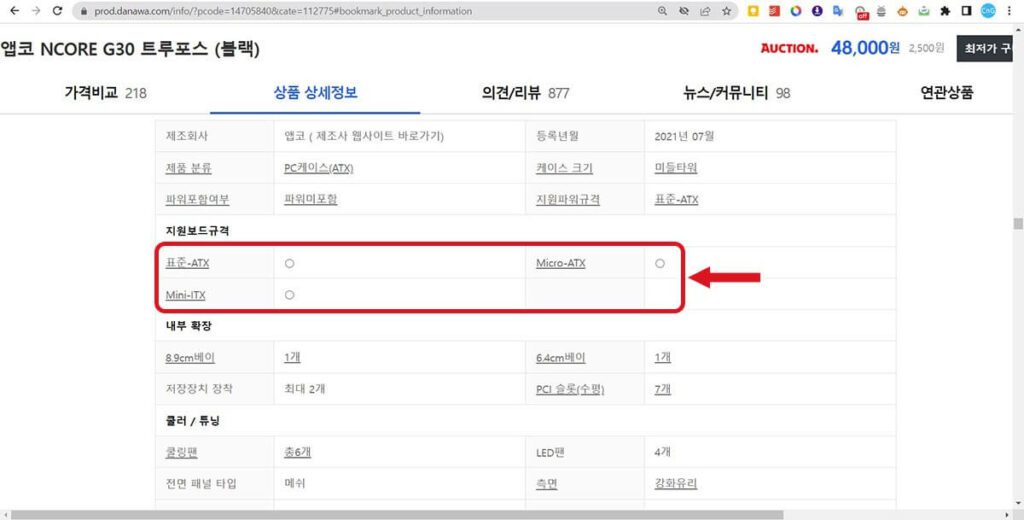
예시의 제품을 보면 표준-ATX, Micro-ATX, Mini-ITX를 지원하고 있는 것을 볼 수 있습니다.
그러니까 이 3개 중 제일 큰 사이즈의 표준-ATX의 크기보다 작은 규격들도 지원하고 있죠.
여기서 오해하지 말아야 할 부분은 ‘그렇다면 제일 큰 규격보다 작은 규격들의 메인보드가 모두 장착되는 것 아닌가?’라고 생각할 수 있다는 점인데요.
이 규격이 표시된 이유는 명시된 규격에 대해 메인보드를 케이스에 부착할 때 나사를 체결할 위치가 지원된다는 의미입니다.
그렇기 때문에 자신의 메인보드 규격과 이 컴퓨터에서 지원하는 메인보드 규격이 반드시 일치해야 하겠죠.
일반적으로는 위 3가지는 거의 대부분 지원한다고 볼 수 있습니다.
추가적으로 내 컴퓨터의 메인보드를 확인해보고 싶다면 아래 메인보드 확인법을 모두 정리한 포스팅도 같이 참고해 보세요!
함께 보면 좋은 연관 포스팅
파워서플라이 규격

파워 서플라이는 요즘은 거의 케이스의 하단부분에 위치해서 장착이 됩니다.
상단에 파워 서플라이를 배치하는 케이스는 주로 예전 방식이지만 최근에도 상단에 파워를 배치하는 케이스는 있습니다.
파워서플라이는 그래도 규격이 조금 헷갈리지 않는 편이고 아래와 같은 종류가 있습니다.
| 규격 종류 | 크기 |
| ATX | 대 (150x85x180mm) |
| M-ATX | 중 (125x64x120mm) |
| TFX | 소 (85x65x175mm) |
이 중에서도 일반적으로 가장 많이 사용되는 규격은 ATX입니다.
참고로 위에서 크기의 사이즈는 가로x세로x깊이 순으로 표현한 것인데요.
후면에 돌출되는 부분이 가로와 세로의 길이입니다.
그리고 깊이의 경우 미들타워를 기준으로 설명하면 케이스가 파워서플라이보다 짧을리는 없기 때문에 크게 신경쓰지 않아도 됩니다.
단지 케이스의 구조에 따라 HDD나 SSD를 추가로 장착하면 파워서플라이의 공간에 간섭이 생길 수 있기 때문에 제품마다 상세설명을 자세히 읽어보아야 합니다.
그리고 이 크기는 무조건 위 표에 명시된 크기와 똑같은 것은 아니고 제품마다 약간의 오차는 있을 수 있습니다.
이 파워서플라이도 케이스의 세부사양에 제품별로 아래와 같이 규격을 명시하고 있습니다.
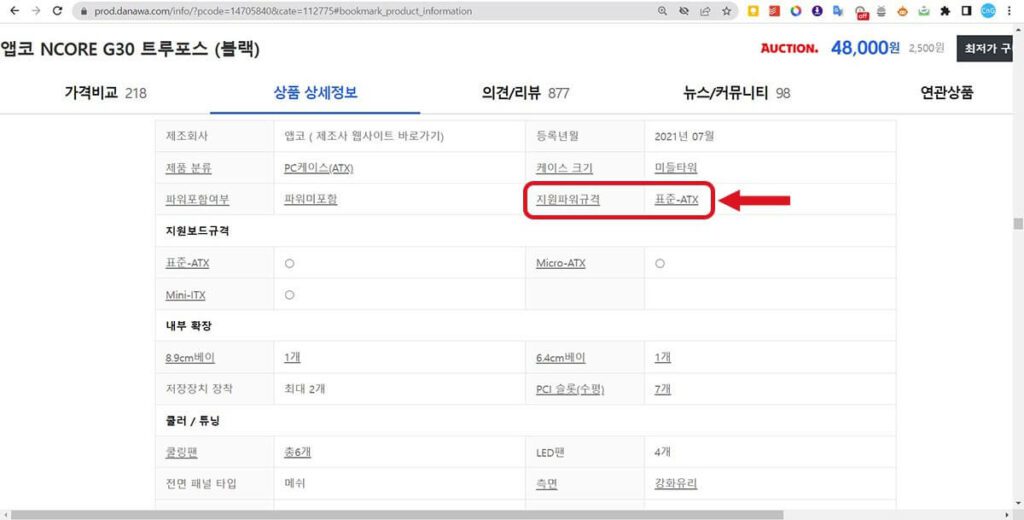
따라서 케이스 구매를 고려할 때 파워서플라이의 규격도 반드시 같이 확인해 보아야 하겠죠.
그래픽카드 장착 가능 여부 확인하기

케이스를 구매하는데 그래픽카드가 장착되는지를 생각해야 되나?라고 생각이 드실 수도 있을 텐데요.
물론 당연히 케이스가 그래픽카드보다 작은 경우는 별로 없지만 케이스의 내부공간에서 지원되는 최대 길이에 따라 자신의 그래픽카드가 구조상 제대로 장착이 안 될 수도 있습니다.
요즘 그래픽카드들은 대부분 PCIex16 슬롯에 장착되는데 이 슬롯은 보통 메인보드의 중간쯤에 위치하는 경우가 많습니다.
케이스는 보통은 전면, 하단, 측면부분에 HDD나 SSD가 배치되는데요.
이 때 구조에 따라 그래픽카드의 길이가 지원되는 길이보다 길거나 또는 HDD나 SSD의 베이에 걸리게 되는 경우가 있을 수 있습니다.
이렇게 되면 케이스 내부에 그래픽카드가 제대로 장착이 안 되겠죠.
(가능하면 이렇게 공간을 잡아먹지 않는 M.2 SSD가 이런 면에서는 좋다고 생각됩니다)
따라서 무조건 그래픽카드가 케이스에 잘 장착이 되는 것이 아니므로 이것 또한 확인해 보아야 합니다.
참고로 내 컴퓨터 그래픽카드 종류가 무엇인지 확인하고 싶다면 아래 그래픽카드 확인 방법을 모두 정리한 포스팅이 도움을 줄 것입니다.
함께 보면 좋은 연관 포스팅
앞서 예시로 든 동일한 케이스로 살펴보면 아래와 같이 명시가 되어 있습니다.
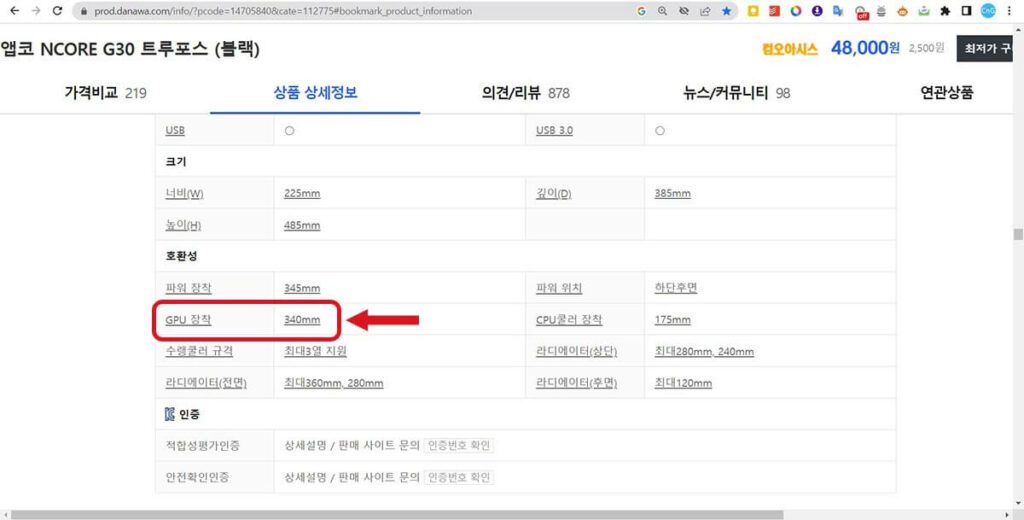
그리고 그래픽카드의 세부사양을 보면 역시 그래픽카드의 길이가 아래와 같이 명시가 되어 있죠.
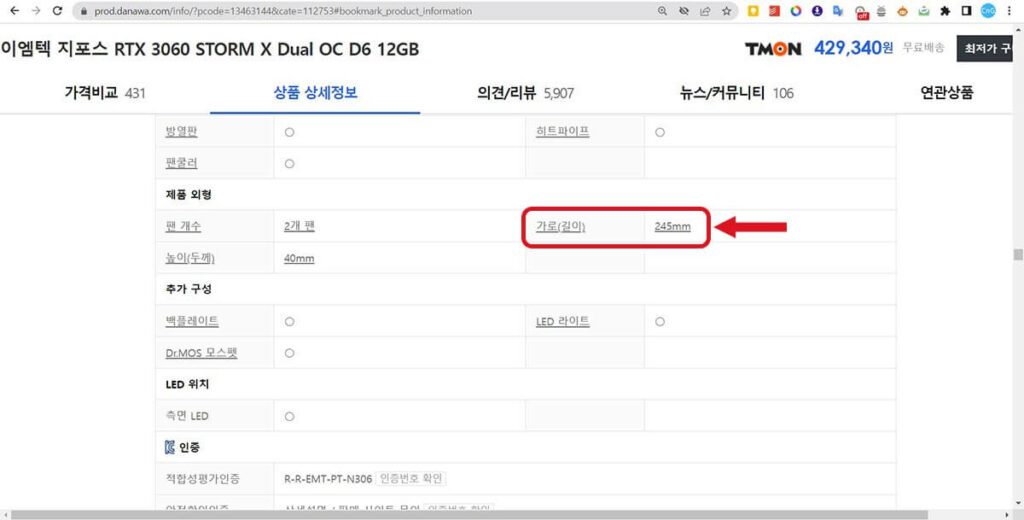
그래픽카드는 크기가 크기 때문에 직접 상품설명을 꼼꼼히 보고 잘 장착이 될지를 확인해 보아야 합니다.
만약 이런 부분이 애매하다면 케이스 구매처에 문의해보는 것이 제일 확실하겠죠.
HDD, SSD 장착 개수 확인하기

케이스에서 또 하나 확인해야 할 것은 보조기억장치인 HDD와 SSD를 고정할 수 있는 베이의 개수입니다.
여기서 M.2 SSD는 메인보드에 바로 장착이 되며 공간을 거의 차지하지 않기 때문에 신경쓸 필요는 없고 메인보드에서 M.2 슬롯을 지원하는지를 확인하면 됩니다.
하지만 3.5″ HDD(8.9cm)와 2.5″ SSD(6.4cm)의 경우 케이블로 메인보드와 연결 후 고정을 해야하기 때문에 케이스의 내부에 이 HDD와 SSD를 고정시킬 수 있는 개수가 정해져 있습니다.
동일하게 앞서 본 제품을 예시로 보면 아래와 같이 명시가 되어 있습니다.
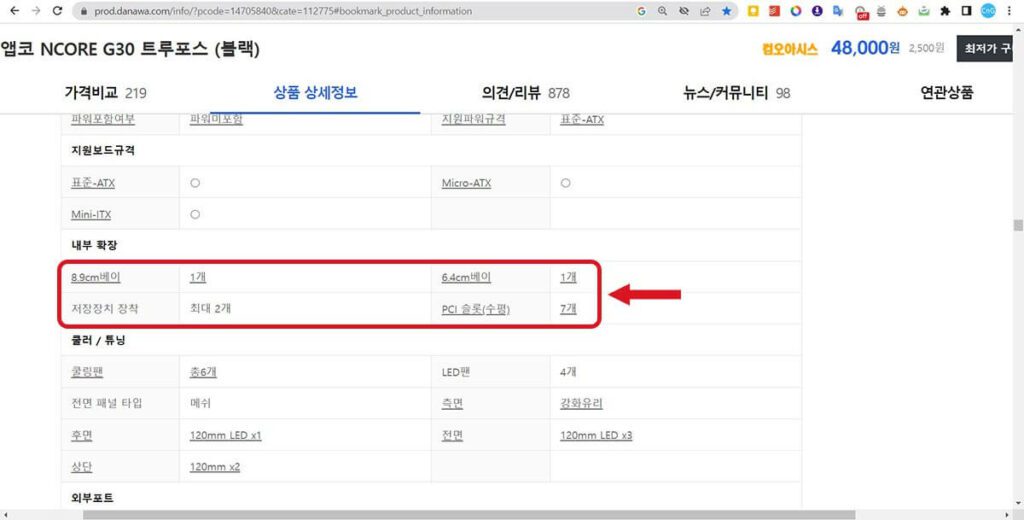
보면 8.9cm베이는 주로 HDD 그리고 6.4cm베이는 주로 SSD를 장착할 수 있는 베이입니다.
주의할 점은 컴퓨터 케이스의 내부공간은 한정적이기 때문에 보통 HDD와 SSD 각각에 대해 장착가능한 ‘최대 개수’를 알려주는데요.
이 때 보통 이 둘의 개수를 합쳐서 최대 장착개수가 되는 것이 아니라 각각에 대해 최대로 몇 개 설치가능한지를 표시해 줍니다.
그러니까 예를 들어 ‘HDD 최대 2개, SSD 최대 4개’ 이렇게 적혀 있다면 총 6개를 장착할 수있다고 생각할 수도 있는데요.
대부분은 예를 들면 ‘HDD를 장착 안했을 때 SSD 최대 4개’와 같은 의미로 표기해놓는 경우가 많습니다.
이것도 제품마다 다르므로 자신이 저장장치를 몇 개 사용하는지에 따라 사양을 잘 살펴보아야 합니다.
일반적으로는 1~2개의 저장장치를 사용하는 경우 별로 신경쓸 일이 없지만 경우에 따라서 더 많이 이용하는 분들도 있을 수 있기 때문에 이런 분들은 더 자세히 봐야하겠죠.
그리고 저작권 문제로 위 예시의 제품 사진을 여기에 올리기는 어렵지만 실제 제품 광고의 사진을 보고 케이스 내부를 정확히 체크해 보거나 궁금한 점이 있다면 판매처에 문의해 보는 것이 가장 좋을 것입니다.
CPU 쿨러 장착 높이 알아보기

CPU 쿨러는 메인보드에 장착된 납작한 CPU 위에 쿨링을 위해 장착하는 부품을 얘기하는데요.
보통 정품 CPU를 사면 기본 쿨러가 장착되어 있고 이 쿨러는 높이가 높지 않아서 기본적으로 모두 장착이 가능합니다.
하지만 최근 고사양 컴퓨터들은 온도가 무척 높기 때문에 발열을 위해 CPU 쿨러를 개별적으로 장착하는 경우가 있는데요.
보통 수직으로 세운 타워형의 공랭쿨러를 뜻합니다.
CPU의 위에 수직형으로 장착하기 때문에 당연히 높이가 높게 올라오기 때문에 케이스에서는 이러한 사양도 아래와 같이 명시하고 있습니다.
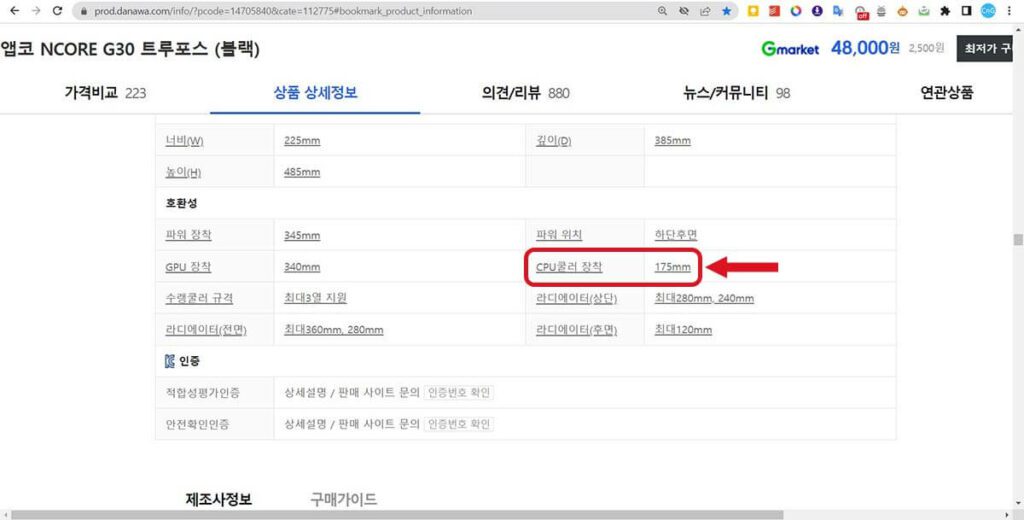
이 길이는 쿨러의 높이를 뜻하므도 당연히 쿨러 제품에도 이 길이가 아래와 같이 표시되어 있습니다.
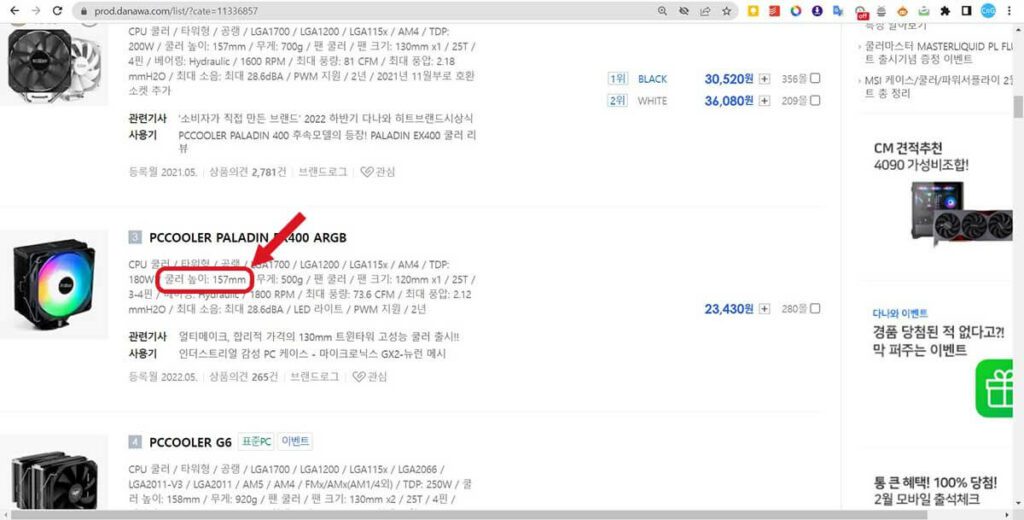
여기에 추가적으로 CPU는 메인보드의 ‘소켓’에 장착이 되는데 이 소켓은 AMD와 인텔이 서로 다르고 같은 제조사라도 세대에 따라 달라질 수 있는데요.
쿨러를 볼 때 이 소켓에 대한 지원여부도 위 사진과 같이 표시해주고 있으니 꼭 확인해 보아야 하겠죠.
아무튼 웬만해선 쿨러 자체가 케이스 내부에 잘 장착이 되어야 하므로 걸리는 일은 없겠지만 높이가 높은 쿨러도 있으니 꼼꼼히 확인해보는 것이 좋을 것입니다.
쿨링팬 구조 확인하기

케이스는 아무래도 외관이다보니 자신의 기호에 따라 선호하는 형태가 다를 텐데요.
그런데 최근 케이스들은 전면 메쉬 구조의 케이스가 많습니다.
전면 메쉬구조란 보통 아래와 같이 전면이 그물형태로 뚫려있고 팬이 장착된 형태입니다.
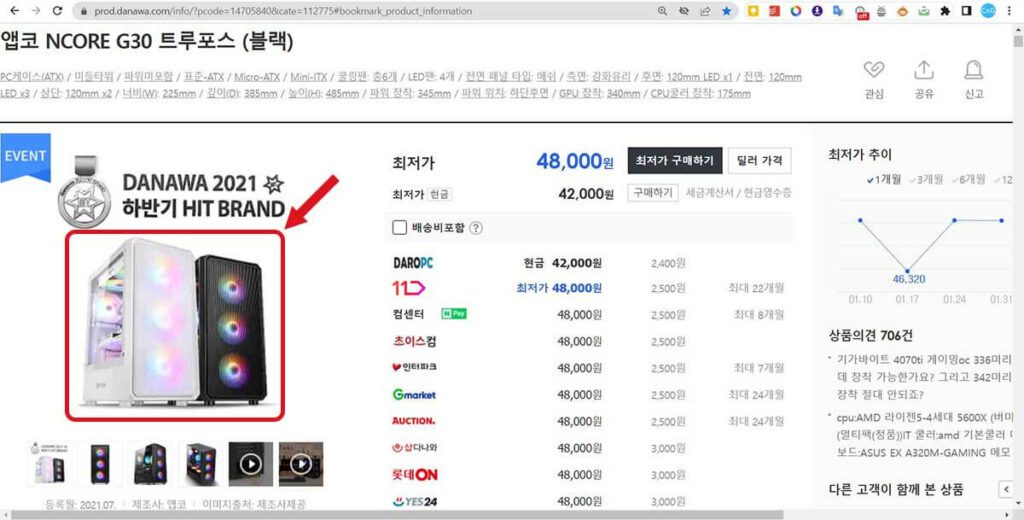
이러한 형태를 많이 사용하는 이유는 최근 컴퓨터들의 성능이 무척 높아 발열이 많기 때문에 전면에서 흡기해서 배출하는 구조를 택하기 때문입니다.
물론 전면이 막혀있는 구조의 케이스도 있습니다.
이러한 케이스도 발열이 너무나 심해서 쓰지 못할 정도가 되는 것은 아닙니다.
전면은 막혀있어도 쿨링팬은 기본적으로 있기 때문에 선택이라고 볼 수 있습니다.
이 외에도 케이스는 그야말로 정말 다양한 형태의 제품들이 있기 때문에 어떤 제품이 무조건 좋다고 단정하긴 어렵습니다.
어찌되었든 케이스를 고려할 때 위 예시제품의 사진에 보면 전면에 팬이 3개가 장착된 것을 볼 수 있는데요.
이 팬은 컴퓨터 케이스에서 자체적으로 발열을 해소하기 위해 장착되는 것으로 케이스의 구성품입니다.
이렇게 전면만 있는 것은 아니고 보통 크게 전면, 후면, 상단, 하단, 측면으로 나누어져 있는데요.
케이스에 따라 대부분 서로 구조를 다르게 하고 있고 기본으로 제공되는 쿨링팬의 개수도 정해져 있으니 제품 상세설명을 잘 읽어봐야 합니다.
보통 전면과 하단은 흡기 그리고 후면과 상단은 배기로 되어 있습니다.
그러니까 전면과 하단에서 빨아들이고 후면과 상단에서 배출해내는 구조로 보통은 되어 있죠.
이 때 쿨링팬은 구조가 허락되는 한 많을수록 좋습니다.
앞서 본 케이스를 예시로 보면 총 6개의 팬이 있는 것을 알 수 있는데요.
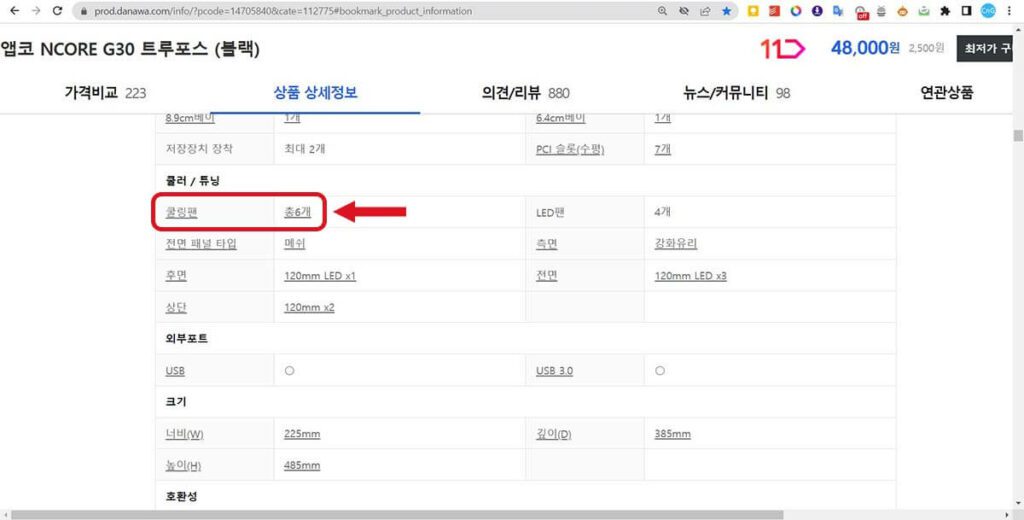
이 때 제품을 이미지로 표시한 광고내용을 보고 팬의 구조가 어떻게 되어있는지를 제품마다 확인해 보아야 할 것입니다.
참고로 팬은 120mm 아니면 140mm 크기가 있는데 아무래도 크기가 큰 140mm을 달면 개수가 줄어들 수 밖에 없습니다.
반복해서 얘기하게 되지만 이 부분 역시 제품마다 지원되는 사양이 다르므로 개별적으로 확인해 보아야 합니다.
앞서와 마찬가지로 저작권 때문에 여기서 제품 사진을 올리기는 어렵지만 보통 이러한 팬의 구조는 광고의 설명만 보고도 쉽게 누구나 이해할 수 있도록 되어있습니다.
위의 내용들을 모두 확인해 보셨나요?
그렇다면 앞장의 PC 케이스 추천 내용도 참고해 보시기 바랍니다!
마치며
여기까지 컴퓨터 케이스 추천 내용을 마칩니다.
데스크탑 컴퓨터의 케이스는 사용자에 따라 중요할 수도 그다지 중요하지 않을 수도 있는데요.
사실 케이스는 부품들을 제 자리에 잘 고정시키고 쿨링도 담당해야 하기 때문에 생각보다 중요한 부품입니다.
만약 컴퓨터 케이스를 교체하는 것을 고려하는 분들이라면 글의 내용을 꼭 한 번 참고해 보시기 바랍니다!